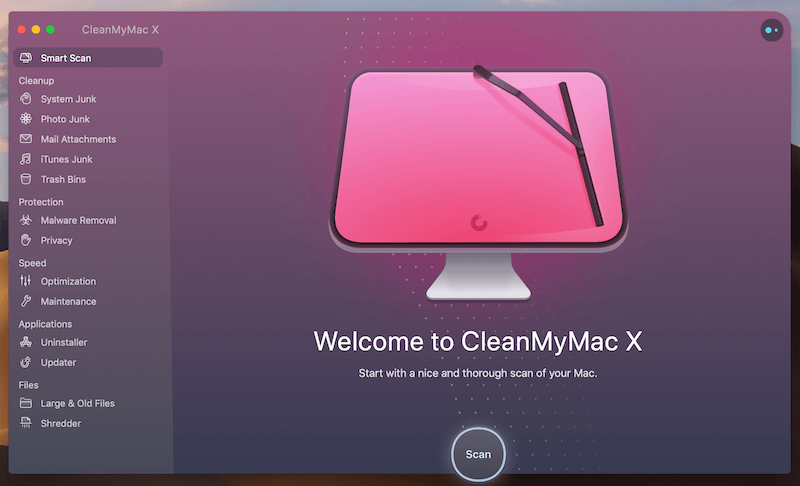Estaba súper frustrado con este problema de baile del cursor del trackpad de MacBook Pro durante todo el día. Afortunadamente, lo resolví con una solución “imperfecta” (explicaré por qué más adelante).
Entonces, pensé que valdría la pena armar este artículo como este: compartir mi experiencia y, con suerte, te ahorraría un viaje a Apple Genius Bar.
¿Qué pasó con el trackpad de mi MacBook?
Estoy en una MacBook Pro, y como puedo recordar ahora, todo comenzó con una congelación temporal en mi Mac ( aunque a diferencia del problema clásico de congelación de Mac )… unos cinco segundos más o menos; No pude hacer nada.
Entonces, noté que mi MacBook Pro comenzó a funcionar mal: el cursor seguía saltando, las páginas web se abrían y cerraban automáticamente, la resolución de la pantalla se ajustaba, etc. Esto realmente me asustó porque mi Mac estaba literalmente fuera de control.
Cosas que intenté pero no funcionaron
Aunque el problema errático del trackpad / cursor persistía en ese momento, todavía podía realizar algunas operaciones básicas, aunque no tan fluidas.
Al principio, pensé que mi Mac estaba infectada porque la situación me recordaba los problemas de virus y malware de la época de la PC.
Así que inmediatamente abrí BitDefender Antivirus para Mac y ejecuté un análisis completo. Alrededor de 20 minutos después, no se encontraron amenazas (para mi sorpresa).
Luego sospeché que el disco duro interno de mi Mac no funcionaba bien, así que seguí adelante y saqué la Utilidad de Discos y varias otras aplicaciones para verificar el estado del disco duro de Mac . Resultó que la unidad principal funciona bien sin problemas.
También restablecí SMC y NVRAM en mi MacBook Pro, pensando que eso solucionaría el problema, ya que los síntomas que enfrentaba eran bastante similares a los que describen los artículos de soporte de Apple. En caso de que no lo sepa, restablecer la NVRAM y SMC es bastante sencillo. Consulte este y este artículo de Apple.
¿Y adivina qué? No, el cursor de Mac siguió saltando, haciendo clic y moviéndose por sí solo después de eso.
También desconecté mi Magic Mouse, unidad flash USB y desconecté el cargador. Lo último que intenté pero tampoco funcionó fue realizar actualizaciones de software a través de la App Store.
Todo esto me llevó unas horas preciosas … hasta que finalmente lo solucioné con un simple truco.
¿La solución? ¡Es extrañamente simple!
Marque una opción llamada “Ignorar el trackpad incorporado cuando el mouse o el trackpad inalámbrico esté presente” a través de la configuración de Preferencias del sistema.
A continuación, le indicamos cómo hacerlo en unos pocos pasos:
Paso 1: en el escritorio de tu Mac, haz clic en el logotipo de Apple y selecciona Preferencias del sistema .
Paso 2: en el panel de preferencias, haz clic en Accesibilidad .
Paso 3: En el panel izquierdo, desplácese hacia abajo para ubicar la pestaña Mouse & Trackpad , vea la opción “Ignorar trackpad incorporado …”. Revisalo.
Ahora el problema de salto errático del cursor debería desaparecer y debería poder usar su mouse externo para navegar sin problemas en su Mac.
Por qué esta solución no es perfecta
Traté de desmarcar esa opción anterior, y adivinen qué … el problema del trackpad aparece OTRA VEZ en mi MacBook Pro.
Eso significa que SOLO puedo confiar en el Apple Magic Mouse para navegar, con lo que estoy de acuerdo. Pero para aquellos de ustedes que no tienen un mouse o están acostumbrados a confiar en el trackpad para navegar, puede ser problemático.
Francamente, no sé la causa (o razón) de este problema con el trackpad, supongo que tiene algo que ver con el hardware. Por ejemplo, podría ser una señal de que mi trackpad podría fallar pronto y es mejor tener un diagnóstico integral.
Nota de actualización: realmente agradezco a uno de nuestros lectores “Avery Ryder” por enviar este consejo. Dado que es un desafío navegar a las Preferencias del sistema sin un mouse, escribió un AppleScript que puede ayudar a curar el cursor de macOS y puede activar y desactivar el trackpad. Nota: recomendamos este consejo solo a usuarios avanzados de Mac.
Ultimas palabras
Una vez que haya solucionado el problema de la danza errática del cursor del trackpad y le haya dado vida a su Mac, asegúrese de realizar un poco de mantenimiento para evitar problemas tan molestos en el futuro. Para la mayoría de los usuarios de Mac, le encantará esta aplicación llamada CleanMyMac : mantendrá su Mac en excelente forma durante años. Además de limpiar archivos basura, también te ofrece un puñado de utilidades para optimizar rápidamente el rendimiento de tu Mac y evitar posibles problemas.
De todos modos, espero que la sencilla guía te haya ayudado a resolver el problema del trackpad errático. Probé la solución en mi MacBook Pro y funcionó. Aunque no puedo garantizar que funcione con un iMac o MacBook Air.
No dudes en dejar un comentario a continuación y hacerme saber cómo te funciona. O si ha encontrado otra resolución mejor, compártala conmigo y consideraré actualizar esta publicación para que sea más útil.